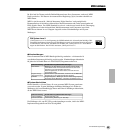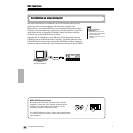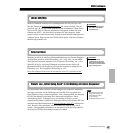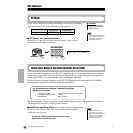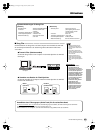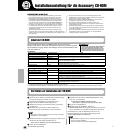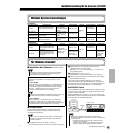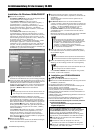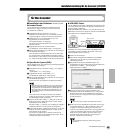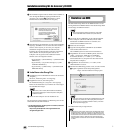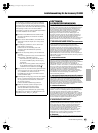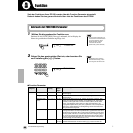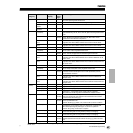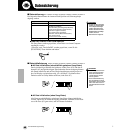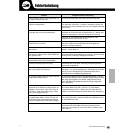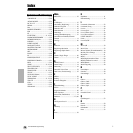Installationsanleitung für die Accessory CD-ROM
63
EZ-250i Bedienungsanleitung
■ Installation der Software• • • • • • • • • •
● Acrobat Reader
Um die elektronischen Handbücher (im PDF-Format) der
einzelnen Anwendungen anzeigen zu können, müssen Sie
Acrobat Reader installieren.
ᕡ Doppelklicken Sie auf den Ordner „Acroread_“.
Daraufhin werden Ordner für vier verschiedene Sprachen
angezeigt: Englisch, Deutsch, Französisch und Spanisch.
ᕢ Wählen Sie die zu verwendende Sprache aus, und
doppelklicken Sie auf deren Ordner.
Der „Reader Installer“ wird angezeigt.
Der Name des Installer-Programms kann je nach gewählter
Sprache variieren.
ᕣ Doppelklicken Sie auf den „Reader Installer“.
Das Dialogfeld „Acrobat Reader Setup“ wird angezeigt.
ᕤ Führen Sie die Installation aus, indem Sie den Anweisungen
auf dem Bildschirm folgen.
Nach erfolgreicher Installation befindet sich auf Ihrem Mac
der Acrobat-Ordner (standardmäßig auf dem Startvolume).
Informationen zur Verwendung von Acrobat Reader erhalten
Sie, indem Sie im Menü [Hilfe] auf [Reader Guide] klicken.
● Open Music System (OMS)
OMS ermöglicht Ihnen unter MacOS den gleichzeitigen Betrieb
mehrerer MIDI-Anwendungen.
ᕡ Doppelklicken Sie auf den Ordner „OMS_“ (nur englische
Version).
„Install OMS *****“ wird angezeigt.
ᕢ Doppelklicken Sie auf „Install OMS *****“.
Das Dialogfeld „OMS Setup“ wird angezeigt.
ᕣ Führen Sie die Installation aus, indem Sie den Anweisungen
auf dem Bildschirm folgen.
Klicken Sie nach der Installation auf [Restart] (Neustart).
Nach dem Neustart des Macintosh finden Sie auf Ihrem
Computer das Verzeichnis „Opcode“/„OMS Applications“
(standardmäßig auf dem Startvolume).
ᕤ Kopieren Sie die Datei „OMS_***_Mac.pdf“ von der CD-
ROM in den Ordner „OMS Applications“ (ziehen Sie die
Datei einfach auf den Ordner).
Die Datei „OMS_***_Mac.pdf“ (nur auf Englisch verfügbar)
enthält Informationen zur Verwendung des Programms.
ᕥ Kopieren Sie die Datei „OMS Setup for Yamaha“ von der CD-
ROM in den Ordner „OMS Applications“ (ziehen Sie die
Datei einfach auf den Ordner).
Im Verzeichnis „OMS Setup for Yamaha“ finden Sie die
OMS-Setup-Dateien für die Yamaha-Klangerzeuger, die als
Vorlagen verwendet werden können.
● USB-MIDI-Treiber
Um den MIDI-Instrument über USB mit Ihrem Computer steuern
zu können, müssen Sie zunächst die geeignete Treiber-Software
(englisch: Driver) installieren.
Beim USB-MIDI-Treiber handelt es sich um eine Software, die
MIDI-Daten zwischen einer Sequenzer-Software und dem MIDI-
Instrument über ein USB-Kabel überträgt.
Installieren Sie vor der Installation des USB-MIDI-Treibers
zuerst OMS. Nach der Installation des Treibers müssen Sie
außerdem OMS einrichten (siehe 64).
ᕡ Starten Sie den Computer.
ᕢ Legen Sie die mitgelieferte CD-ROM in das CD-ROM-
Laufwerk ein. Das System zeigt auf dem Desktop das
CD-ROM-Symbol an.
ᕣ Doppelklicken Sie auf das CD-ROM-Symbol, und
doppelklicken Sie dann auf das Symbol „Install USB Driver“
im Verzeichnis „USBdrv_“, um das folgende
Installationsfenster zu öffnen.
ᕤ Das Feld „Install Location“ zeigt den Zielordner der
Installation an. Wenn Sie Ziellaufwerk oder -ordner ändern
möchten, klicken Sie auf die Schaltfläche [Switch Disk]
(Laufwerk wechseln), und geben Sie im Pop-Up-Menü das
gewünschte Ziel an.
ᕥ Klicken Sie auf die Schaltfläche [Install]. Das System zeigt
die folgende Meldung an: „This installation requires your
computer to restart after installing this software. Click
Continue to automatically quit all other running applications.“
(„Nach der Installation dieser Software müssen Sie Ihren
Computer neu starten. Klicken Sie auf [Continue], um
automatisch alle anderen laufenden Anwendungen zu
beenden.“) Klicken Sie auf [Continue].
Für Mac-Anwender
• Nach Beendigung der Installation wird u.U. eine Fehlermeldung
angezeigt, die darauf hinweist, daß das Installationsprogramm
nicht geschlossen wurde. Wechseln Sie in diesem Fall in das
Menü [File] (Datei), und wählen Sie [Quit] (Beenden) aus, um
das Installationsprogramm zu beenden. Starten Sie dann den
Computer neu.
EZ-250i
Treiber
USB-Kabel
MIDI-Instrument
Computer
Sequenz
Software
OMS
• Dieses Feld zeigt in der Regel das Startlaufwerk als Ziel an.
• Um die Installation abzubrechen, klicken Sie auf [Cancel]
(Abbrechen).
131